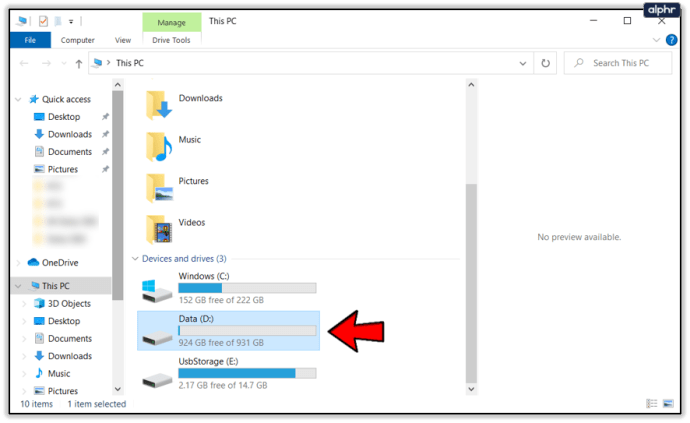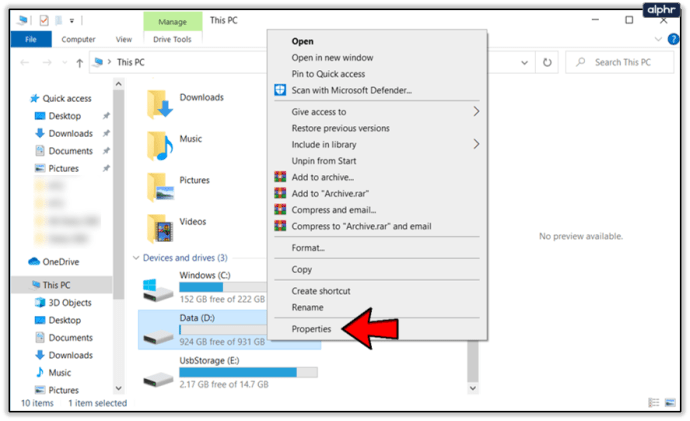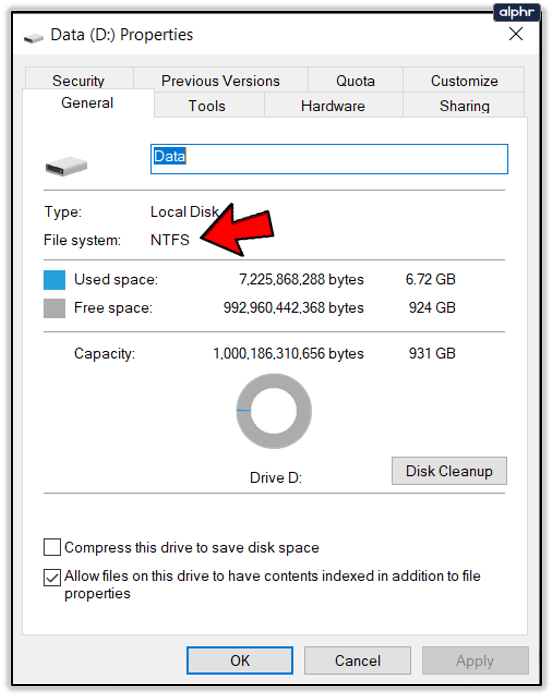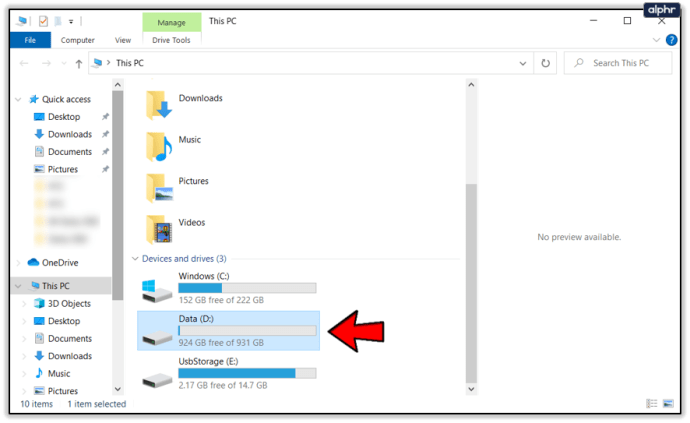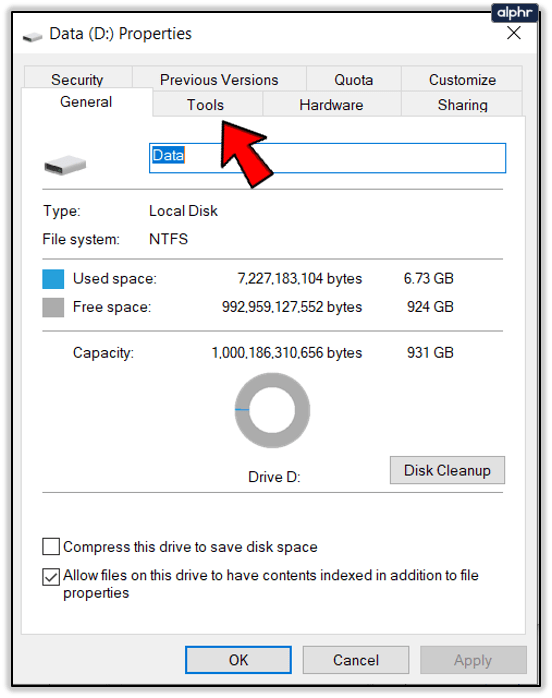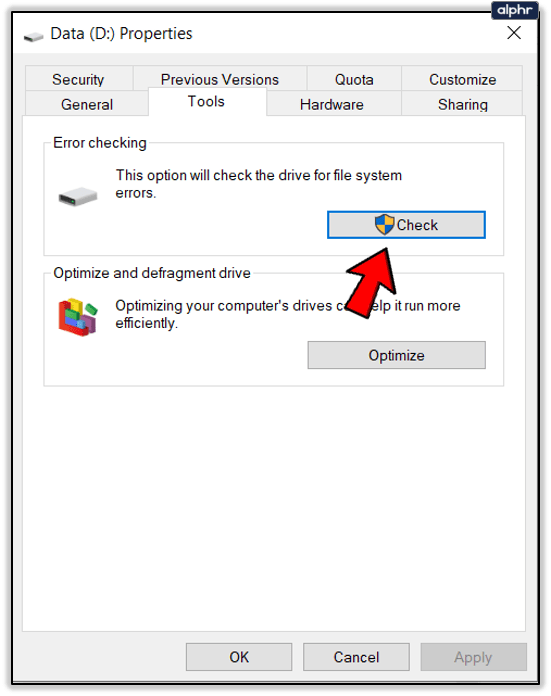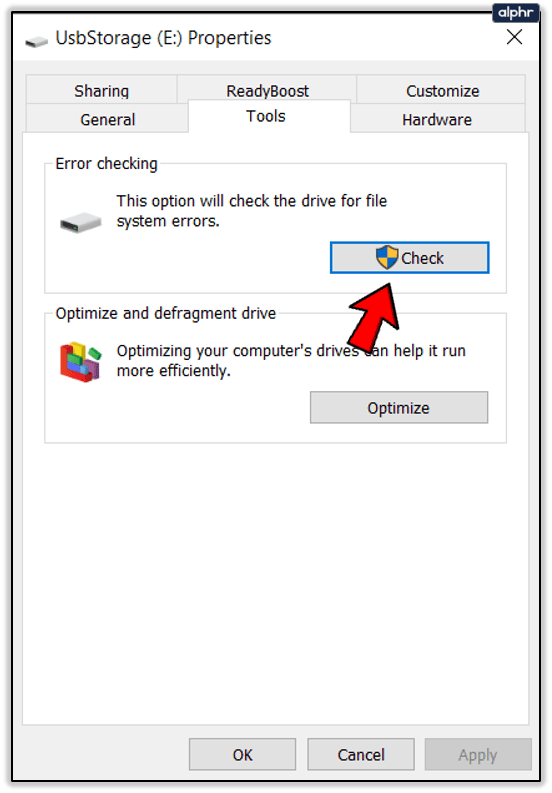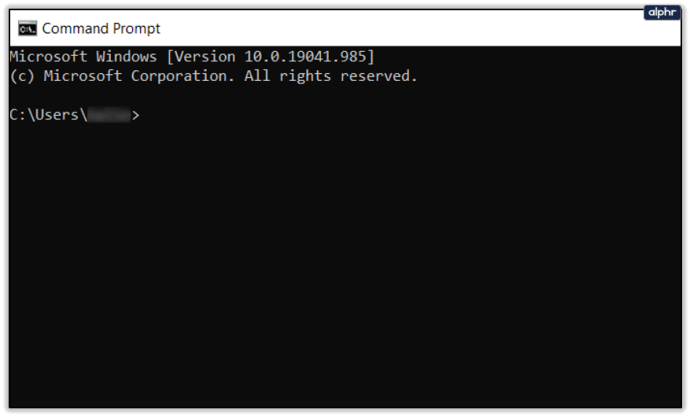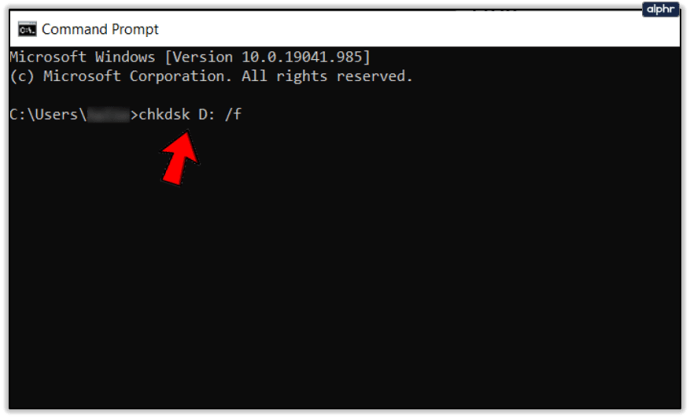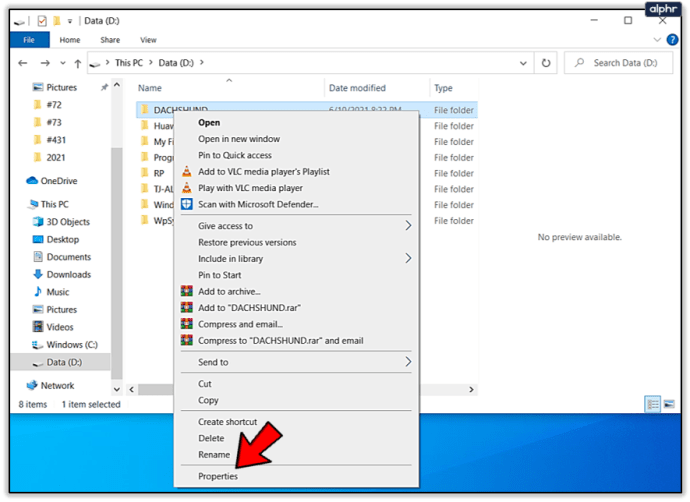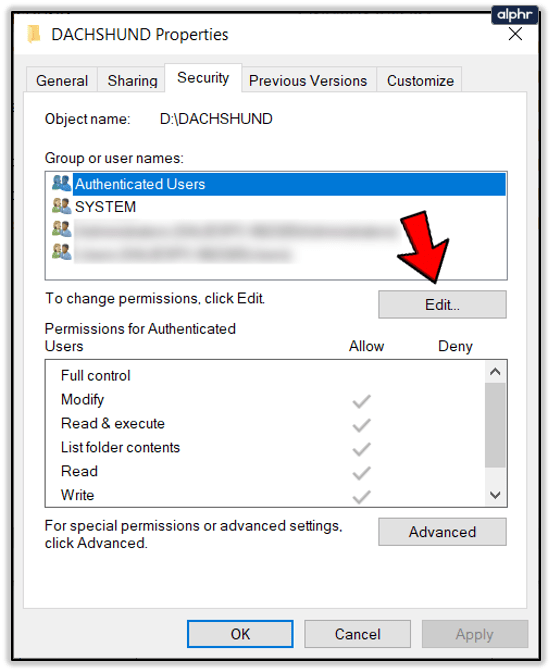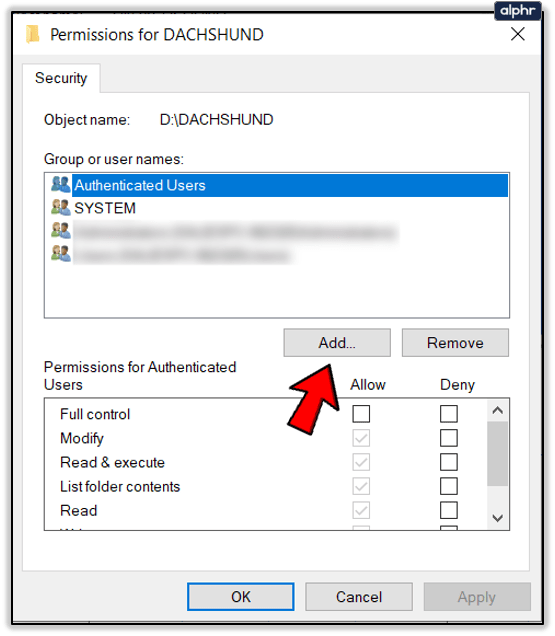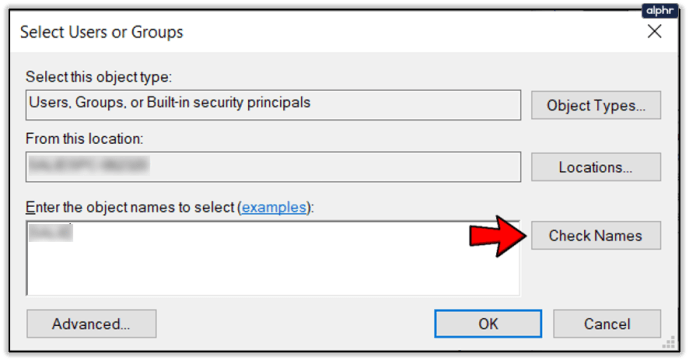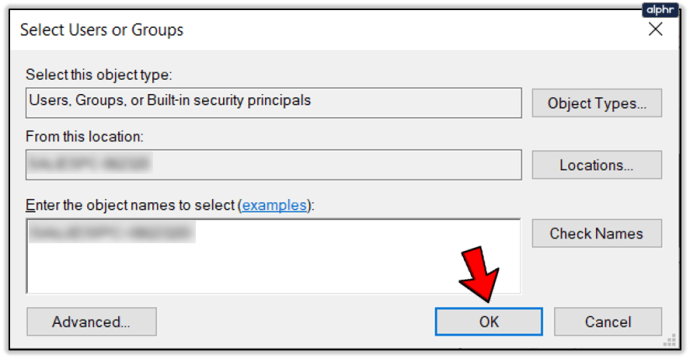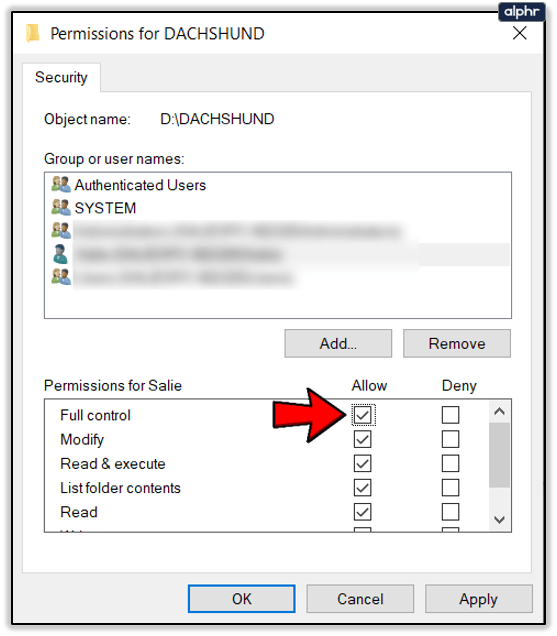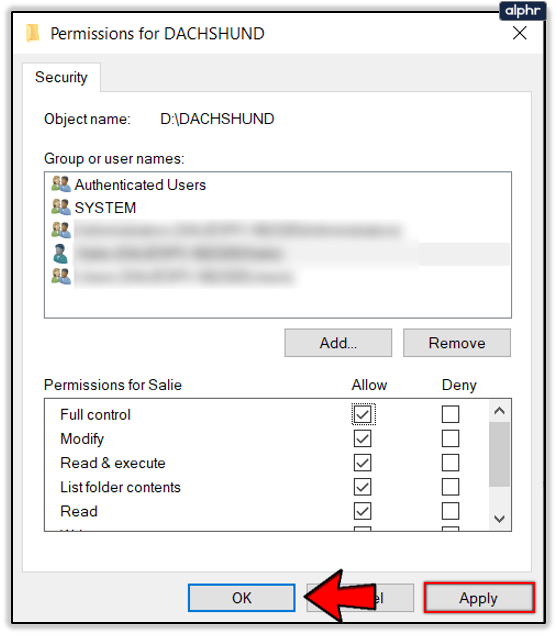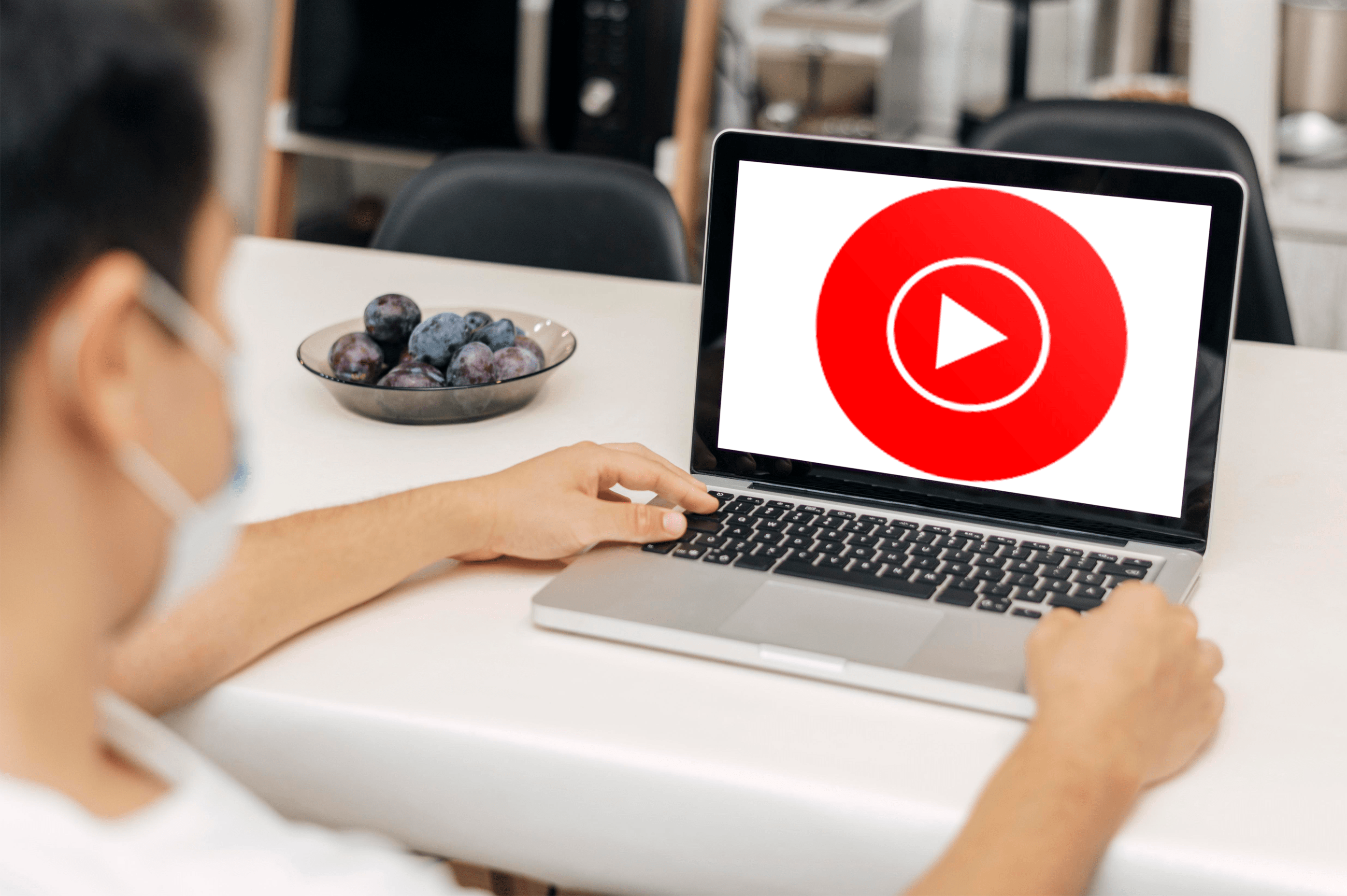'Kaynak dosyadan veya diskten okunamıyor' Hataları Nasıl Düzeltilir
Dosyaları sürücüden sürücüye veya bilgisayardan bilgisayara taşımak hem ofis ortamlarında hem de eğlence amaçlı bilgisayarlarda yaygın bir iştir. Düzenli olarak büyük dosyaları (özellikle çok gigabaytlı dosyaları) aktaran Windows kullanıcıları, "kaynak dosyadan veya diskten okunamıyor" hata mesajına yabancı değiller. Bu mesaj üç farklı nedenle görünebilir. En yaygın neden, farklı sürücü veya aygıtlardaki dosya sistemlerindeki uyumsuzluktur. Bu hatanın diğer yaygın nedenleri arasında bozuk disk sektörleri ve dosya izni sorunları bulunur. Bu makalede, dosya aktarımlarınızın sorunsuz çalışmasını sağlamak için "kaynak dosyadan veya diskten okunamıyor" hatalarının nasıl çözüleceği anlatılmaktadır.

Hata genellikle, iki dahili sürücü arasında veya dahili ve harici sürücü arasında büyük bir dosyayı iki disk arasında taşırken ortaya çıkar. Hata küçük dosyalarda ortaya çıkabilir, ancak bu daha az yaygındır. Soruna neden olan genellikle büyük dosyalardır.

Düzeltme #1: Uyumsuz dosya sistemleri
Uyumsuz dosya sistemleri, teşhis edilmesi en rahat, ancak düzeltilmesi en zor olan senaryodur. Windows 8 veya Windows 10 kullanıyorsanız, dosya sisteminizin NTFS olma ihtimali vardır. Windows 7 kullanıyorsanız, FAT32 veya NTFS olabilir.
NTFS, FAT32'den tamamen farklıdır ve daha büyük dosyaları kolayca işleyebilir. FAT32 daha eski bir dosya sistemidir. Aktardığınız disk FAT32 ise, işleyebileceği maksimum dosya boyutu 4 GB'dir. Taşıdığınız dosya bu boyuta yakınsa bile sorunlara neden olabilir.
- Kopyaladığınız dosyanın bulunduğu sabit sürücüyü seçin.
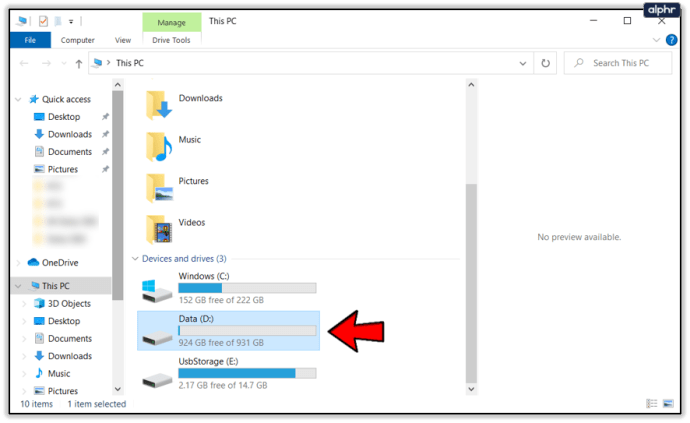
- Dosyaya sağ tıklayın ve özellikleri seçin.
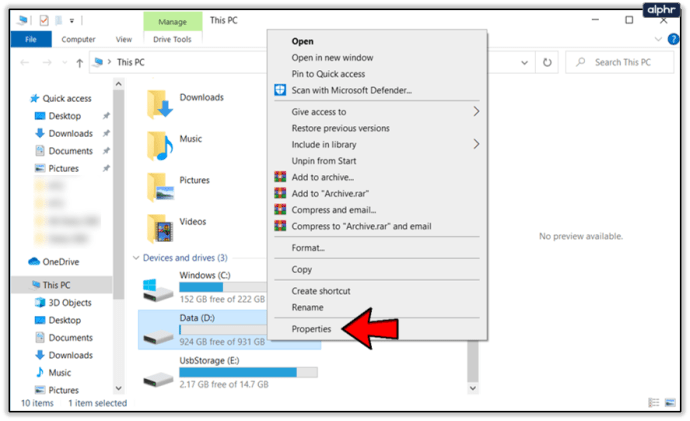
- Dosya sistemini tanımlayın.
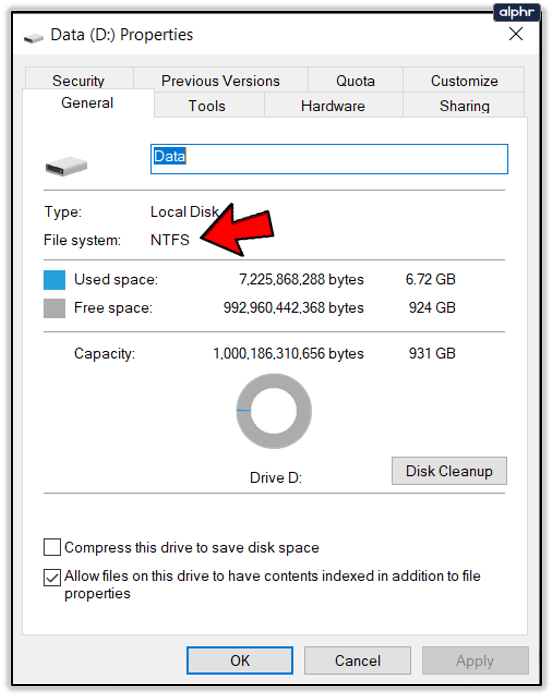
- Hedef disk için tekrarlayın.

Her iki dosya sistemi de NTFS ise, Düzeltme #2'ye geçin. Disklerden biri FAT32 ise okumaya devam edin.
Genellikle, ilk etapta büyük dosyaları FAT32'ye kopyalayamazsınız, ancak birinin bir dosyayı daha küçük parçalara ayırmak için bir dosya ayırıcı kullandığı ve ardından dosyanın sürücüde bozulduğu durumlar olmuştur. Windows işletim sistemi, dosyanın bozulduğunu algılamaz ve yalnızca büyük veya bozuk bir dosyayı okur.
Bunu görürseniz, dosyayı daha küçük parçalara bölen bir program bulun ve işlemi tekrar deneyin. Google 'dosya ayırıcı' yapabilir ve çok çeşitli ayırıcılar bulabilir veya %100 ücretsiz ve tam özellikli bir uygulama olan GSplit'i kullanabilirsiniz. Her iki durumda da programı kurun, dosyayı sürücüde bölün, başlangıçta amaçlandığı gibi taşıyın ve ardından yeniden oluşturun.

Düzeltme #2: Bozuk sektörler
Bir sektör bir depolama parçasıdır. Bir sabit sürücüyü biçimlendirirken, işlemin bir parçası, sabit disk sürücüsünü (HDD), verileri depolamak veya daha büyük dosyaları toplu olarak depolamak için bağımsız olarak kullanmak üzere ayrı bölümlere ayırmaktır.
Kötü sektörler, bilgisayarınızın o sektördeki veri parçasını okuyamayacağı anlamına gelen yazılım hatalarıdır. Gerçek fiziksel hasardan kaynaklanabilirler, ancak bu daha az yaygındır.
Kötü sektörleri kontrol etmek için:
- Kopyalamaya çalıştığınız sabit sürücüyü seçin.
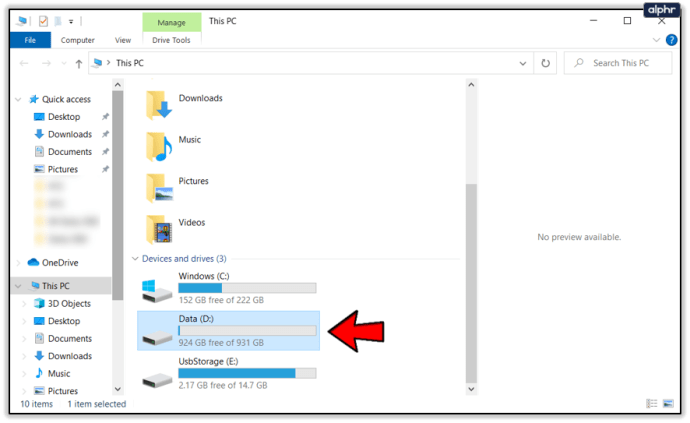
- Sağ tıklayın ve seçin Özellikler, sonra Araçlar sekmesi.
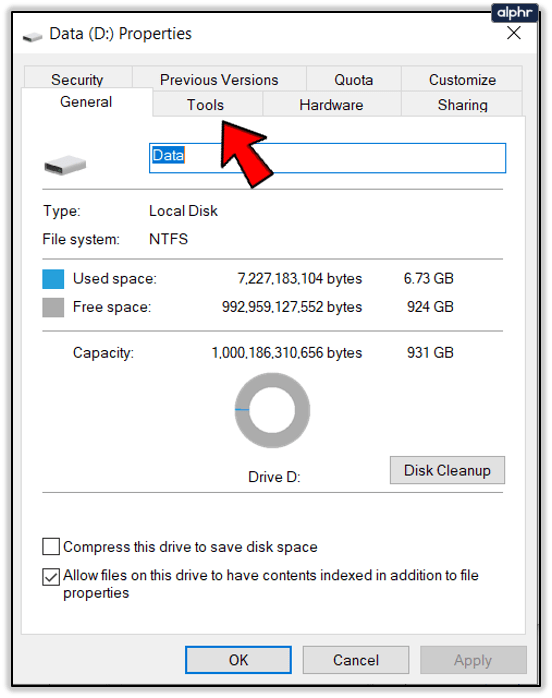
- seçin Kontrol düğmesi.
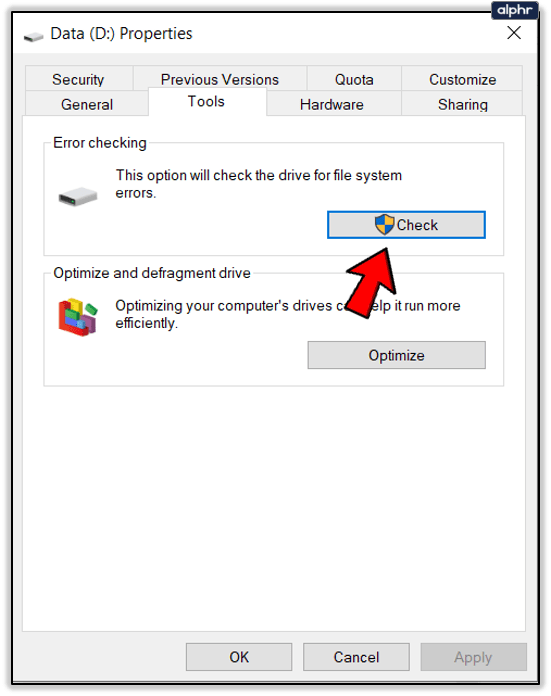
- İşlemin tamamlanmasına izin verin.
- Hedef disk için tekrarlayın.
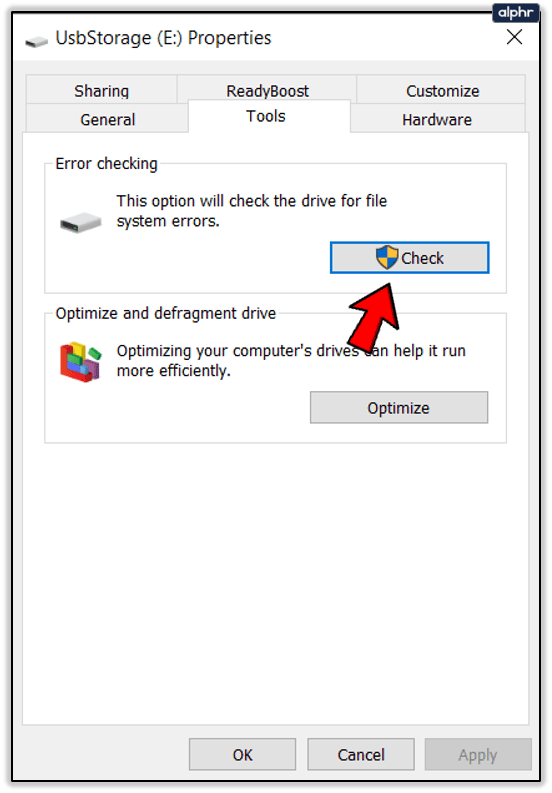
Disk denetleme aracı bağımsızdır ve bozuk sektörler bulup bulmadığını size söyler ve çoğu durumda bunları onarabilir. Ancak bu işlem, taşımaya çalıştığınız dosyaya zarar verebilir. Bu nedenle, yapmadan önce bunun farkında olun.
İsterseniz komut isteminden disk kontrollerini de çalıştırabilirsiniz.
- Yönetici olarak bir CMD penceresi açın.
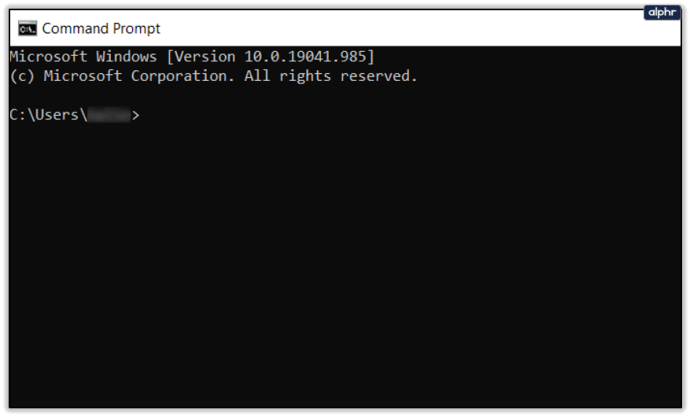
- 'chkdsk D: /f' yazın veya yapıştırın ve Enter'a basın. 'D:'yi söz konusu sabit sürücü harfiyle değiştirin.
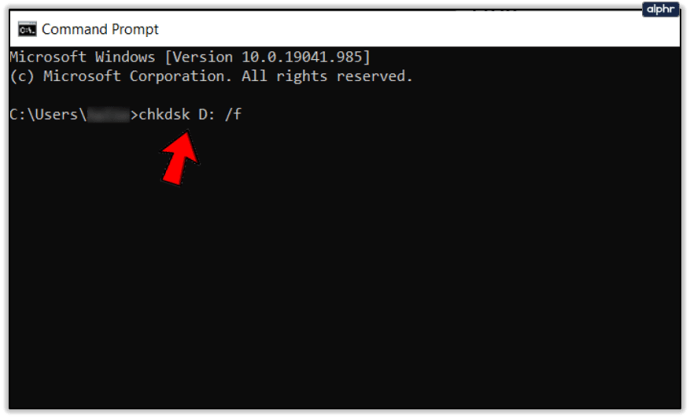
- İşlemin tamamlanmasına izin verin.
Bozuk sektörler varsa ve bunlar başarıyla düzeltildiyse, Windows dosyayı taşıyabilir.
Düzeltme #3: Dosya izinleri
Bazen, Windows dosya izinleriyle karışır ve izin vermede sorun yaşar. Ayrıca, birisi tarafından bir dosya gönderilirse ve Windows size o dosyanın sahipliğini vermezse ortaya çıkabilir. 'Kaynak dosyadan veya diskten okunamıyor' hatalarına neden olabilir.
Yine de düzeltmesi kolay bir şey.
- Kopyalamaya çalıştığınız dosyaya sağ tıklayın ve seçin Özellikler.
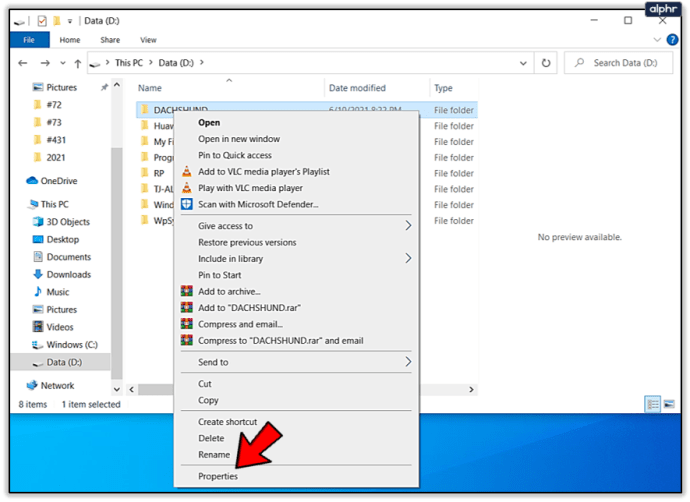
- seçin Güvenlik sekmesi ve ardından tıklayın Düzenlemek merkezinde.
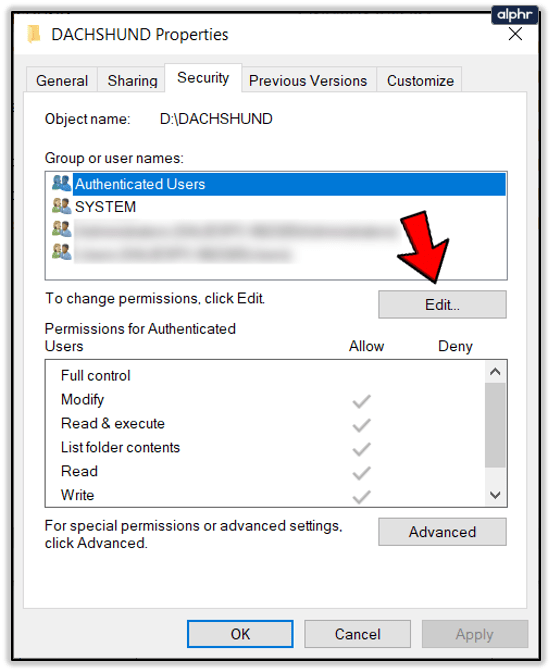
- seçin Ekle düğmesi merkezinde.
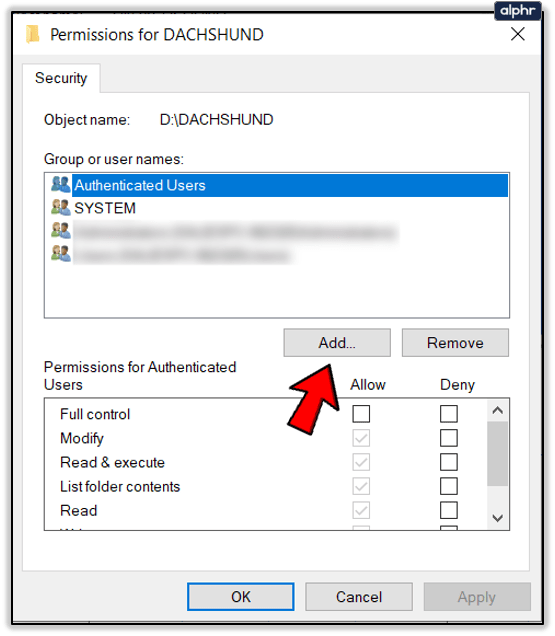
- Bilgisayar kullanıcı adınızı alttaki kutuya yazın ve İsimleri Kontrol Et.
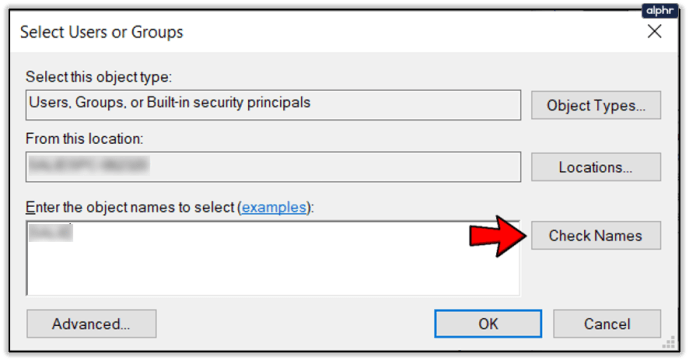
- Seçme Tamam. Bu sizi önceki ekrana geri götürecektir.
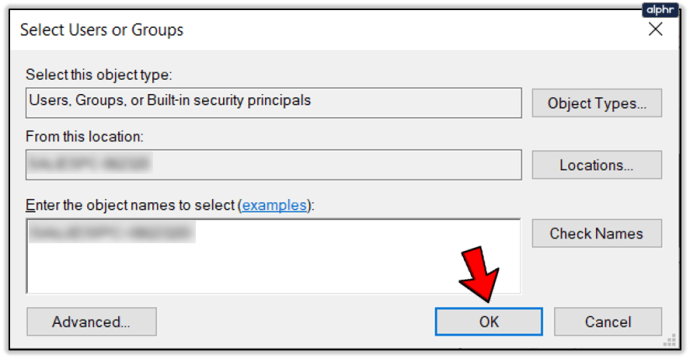
- Üst pencerede kullanıcı adınızı seçin, ardından yanındaki kutuyu işaretleyin. Tam kontrol alt kutuda.
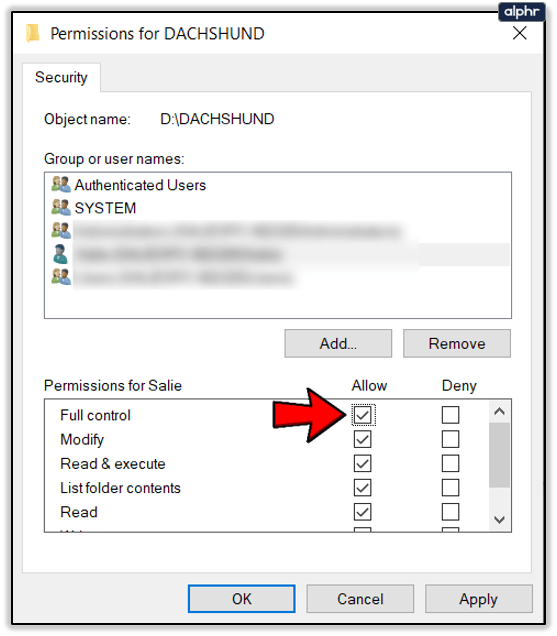
- Seçme Uygulamak ve daha sonra Tamam.
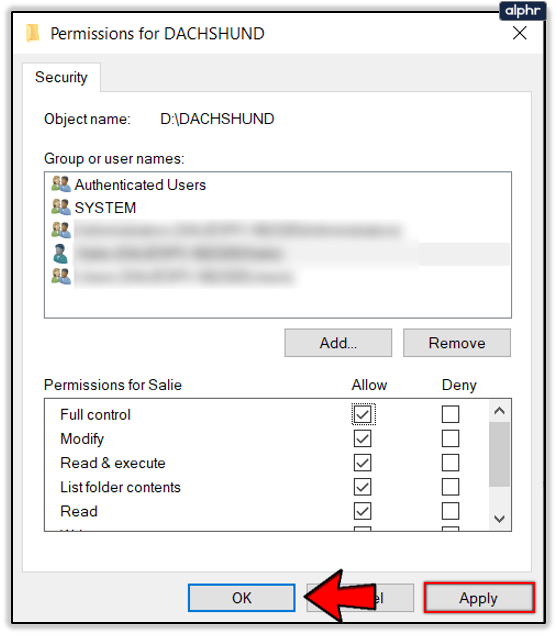
Windows artık 'kaynak dosyadan veya diskten okunamıyor' hatası üretmeden dosyayı ihtiyacınız olduğu gibi taşımanıza izin vermelidir.